Niezależnie czy używany jest mySQL bądź MS SQL niekiedy przydatne jest zrzucenie całej bazy danych do pojedynczego pliku SQL. Jakiś czas temu przedstawiono sposoby dla mySQLa, zatem pora by opisać zrzut bazy MS SQL z wykorzystaniem SQL Server Management Studio.
W pierwszej kolejności, po uruchomieniu SSMS i zalogowaniu się do wybranego serwera i rozwinięciu w Object Explorer sekcji Databases należy kliknąć prawym klawiszem myszy na bazie którą chce się wyeksportować i z menu podręcznego wybrać Tasks, a następnie Generate Script….
W oknie kreatora zostaną wpierw wyświetlone informacje wstępne. Osoby bardziej obyte mogą, po ich przeczytaniu, zaznaczyć u dołu opcję Do not show this page again by w przyszłości nie były one wyświetlane. Niezależnie od wyboru należy przejść dalej.
Teraz należy zadecydować czy w zrzucie mają być zawarte wszystkie rodzaje obiektów, czy tylko te wybrane. Najprostszym wyjściem jest pozostawienie domyślnej opcji eksportu całej bazy i wszystkich jej rodzajów obiektów.
W dalszej kolejności trzeba zdecydować w jaki sposób skrypt ma być zachowany. Domyślna opcja Save to file spowoduje zapisanie wszystkiego do zdefiniowanego pliku. Alternatywnie wybierając Save to Clipboard można umieścić skrypt w schowku lub używając Save to new query window – w nowym oknie zapytania. Domyślne wartości powinny być w sam raz dla 95% przypadków.
Przed przejściem dalej warto kliknąć przycisk Advanced, co otworzy dodatkowe okno z opcjami zaawansowanymi.
Warto zwrócić w nim szczególną uwagę na pozycję Types of data to script. Domyślnie wybrana opcja: Schema only zapisze jedynie strukturę bazy danych, zaś Data only wyłącznie umieszczone w niej dane. Najlepiej wybrać Schema and data, co spowoduje zapisanie zarówno struktury bazy jak i zawartych w niej danych.
Dokonawszy wyboru można kliknąć przycisk OK i przejść dalej.
Wyświetlone zostanie podsumowanie całego procesu. Warto rzucić okiem czy na pewno wszystko jest w porządku i przejść dalej.
Na koniec przedstawiony zostanie cały proces. Jeżeli wszystko przebiegnie dobrze pozostaje kliknąć przycisk Finish.
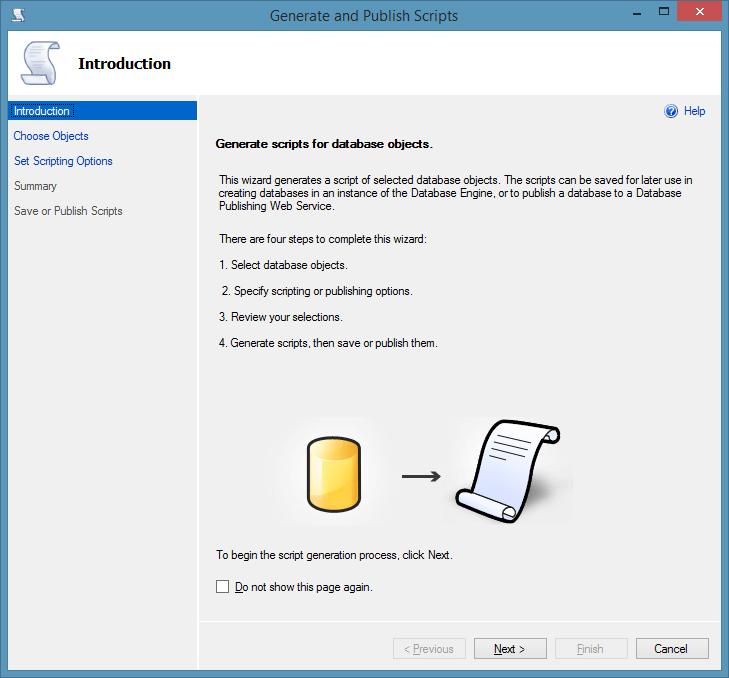
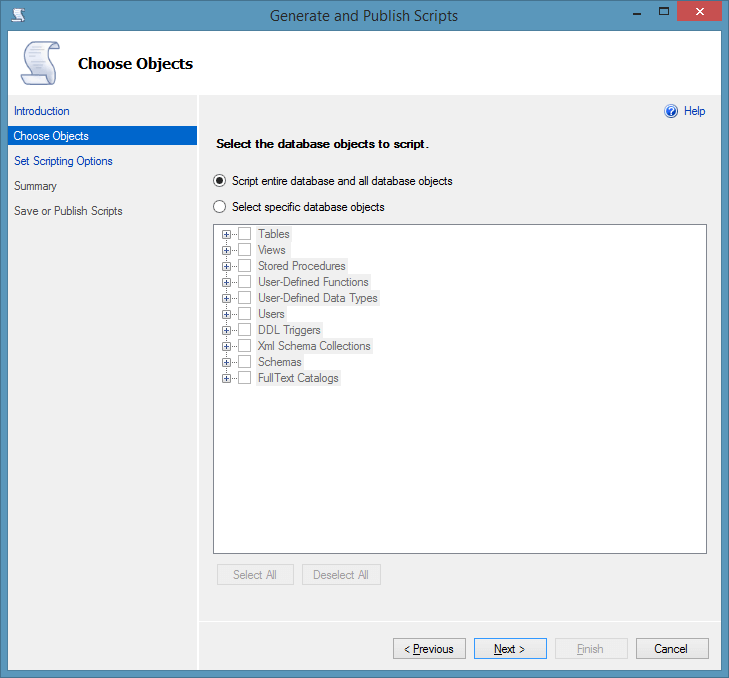
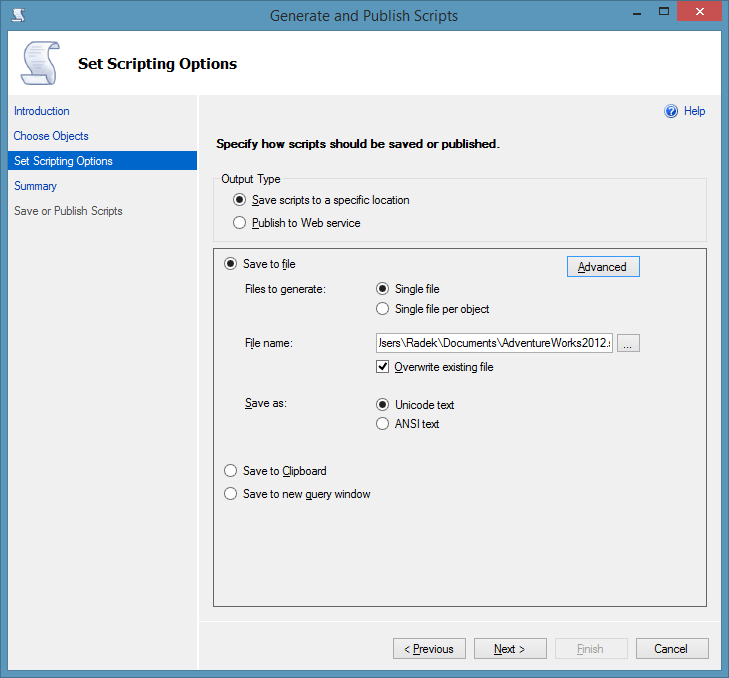
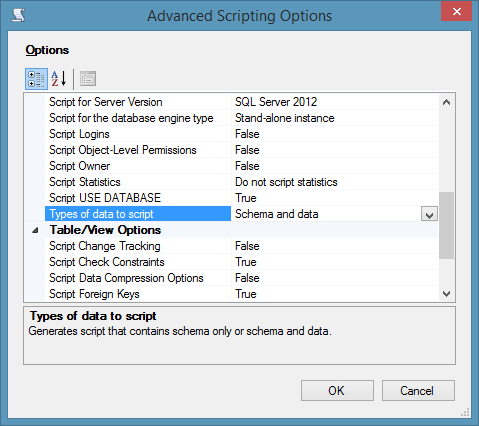
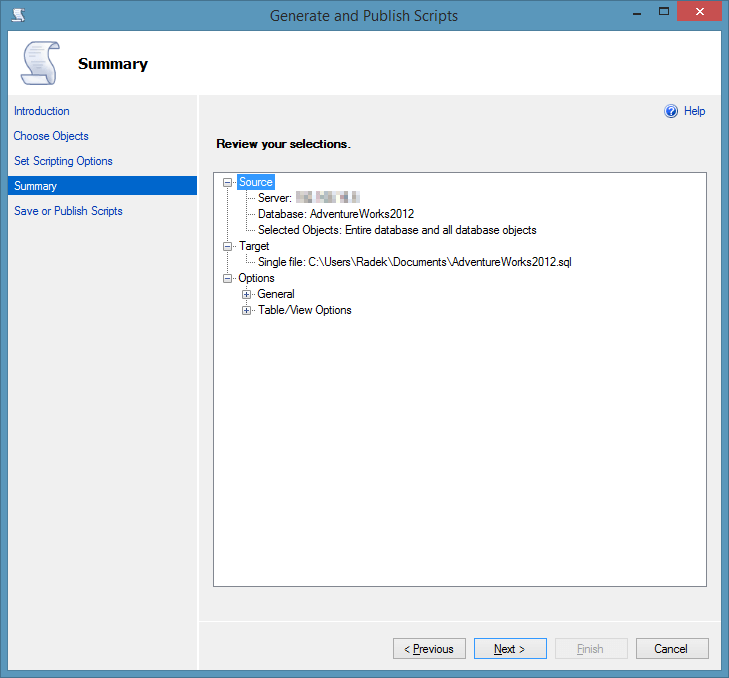
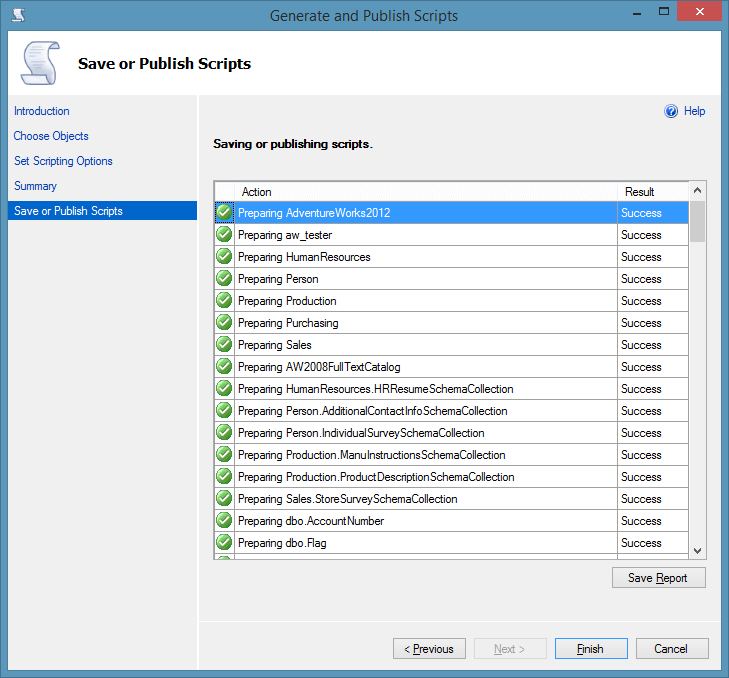
Skomentuj